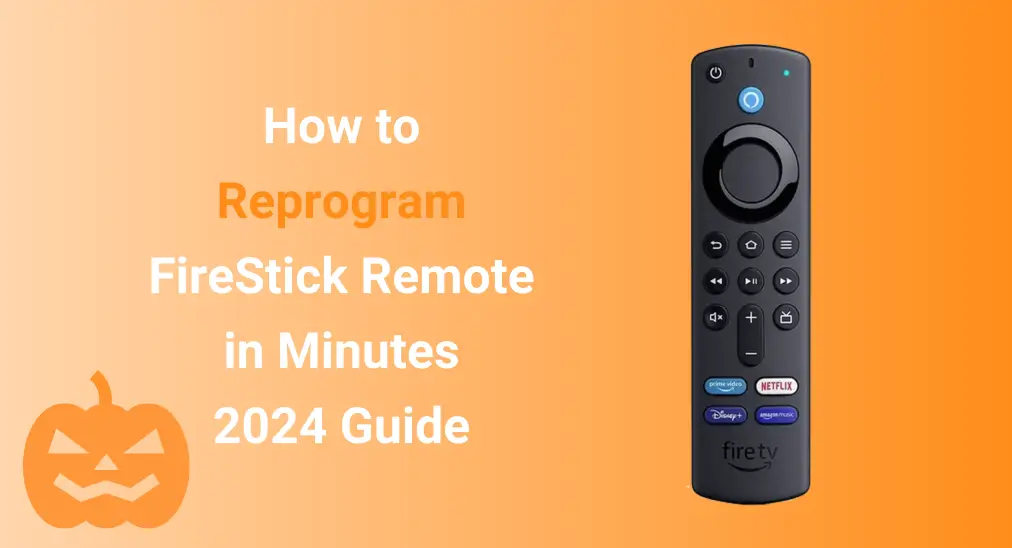
Wie man die FireStick-Fernbedienung neu programmiert? Wenn Sie die Antworten auf diese Frage suchen, sind Sie glücklicherweise jetzt am richtigen Ort. In dem heutigen Leitfaden erfahren Sie den Neuprogrammierungsprozess und erhalten die Antworten darauf, wie Sie die FireStick-Fernbedienungstasten neu programmieren können. Lassen Sie uns nach unten scrollen, um die detaillierten Anweisungen zu erhalten!
Inhaltsverzeichnis
Außerhalb der Verpackung sollte die FireStick-Fernbedienung automatisch mit Ihren FireStick-Geräten gekoppelt werden, wenn Sie sie zum ersten Mal einrichten. Aber es gibt immer Ausnahmen. Sie müssen die Fernbedienung manuell koppeln, wenn sie während des Einrichtungsprozesses nicht reagiert oder die Verbindung im Laufe der Zeit verloren geht. Keine Sorge, lesen Sie weiter, um herauszufinden, wie Sie eine FireStick-Fernbedienung neu programmieren.
Wie Sie Meine FireStick-Fernbedienung Reprogrammieren
Zuerst halten Sie Ihre Fernbedienung und das Fire-Fernseher-Streaming-Gerät so nah wie möglich für das beste Signal. Dann drücken und halten Sie die Zuhause Drücken Sie den Knopf für 10 Sekunden oder bis Sie ein Licht schnell auf der Fernbedienung blinken sehen. Wenn Ihre FireStick-Fernbedienung erfolgreich verbunden ist, sehen Sie eine Benachrichtigung auf Ihrem Fernseher.

Bonus: BoostVision Virtuelle Fire Fernseher & FireStick-Fernbedienung ist auch eine mächtige Sicherung, wenn Ihr FireStick-Fernbedienung funktioniert immer noch nicht., und Sie dürfen es auf Ihrem mobilen Gerät (entweder Smartphone oder Tablet) installieren. Nach dem Abschluss des einfachen Koppelungsvorgangs kann es Ihre Amazon Fire-Geräte wie die physische Fernbedienung steuern.

Laden Sie die Fernbedienung für Fire TV & Fire Stick herunter
Wie Sie eine FireStick-Fernbedienung auf einen anderen FireStick umprogrammieren
Wie programmiert man seine FireStick-Fernbedienung neu? Ich glaube, Sie haben den einfachen Vorgang gemeistert. Jetzt können Sie lernen, wie Sie eine FireStick-Fernbedienung auf einen anderen FireStick neu programmieren.
Es gibt auch die Voraussetzung, dass die FireStick-Fernbedienung und der FireStick kompatibel sind. Sie sollten also die Liste der kompatiblen Geräte von Amazon überprüfen. Hier sind die schnellen Schritte, um einen anderen FireStick zu koppeln:

Schritt 1. Schalten Sie den angegebenen FireStick ein und verwenden Sie die alte Fernbedienung oder die Fernbedienungs-App, um zu Einstellungen > Controller und Bluetooth-Geräte > Amazon Fire Fernseher Fernbedienungen > Neue Fernbedienung hinzufügen.
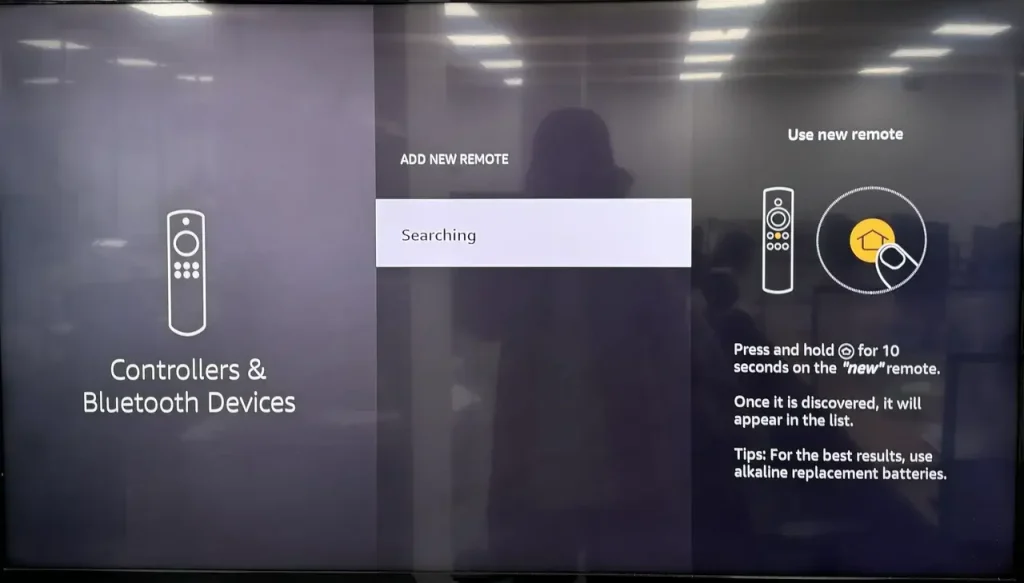
Schritt 2. Drücken und halten Sie die Zuhause Taste auf der Fernbedienung, die Sie koppeln möchten, für 10 Sekunden. Warten Sie darauf, dass Ihr FireStick die zugewiesene Fernbedienung findet, und drücken Sie dann die Wählen Taste auf Ihrer alten Fernbedienung.
Achtung: Der FireStick kann mit bis zu sieben Fernbedienungen gekoppelt werden, und jede Fernbedienung kann nur mit einem Fire Fernseher gekoppelt werden. Wenn Sie eine FireStick-Fernbedienung mit einem anderen FireStick verbinden, wird sie automatisch von der ursprünglichen getrennt, was bedeutet, dass sie nicht mehr mit dem ersten Gerät funktioniert, es sei denn, Sie koppeln sie erneut.
Wie man die FireStick-Fernbedienung auf einen neuen Fernseher programmiert.
Nachdem Sie verstanden haben, wie die FireStick-Fernbedienung für verschiedene Amazon-Streaming-Geräte neu programmiert wird, konzentrieren wir uns darauf, wie die FireStick-Fernbedienung für besseren Kontrolle auf den fernseher neu programmiert wird.
Viele FireStick-Fernbedienungen können mit Ihrem Fernseher synchronisiert werden, sodass Sie grundlegende Funktionen wie den fernseher ein-/ausschalten, die Lautstärke anpassen und mehr, alles von einem Gerät aus.

Bevor Sie mit den unten stehenden Schritten fortfahren, stellen Sie sicher, dass Ihr fernseher unterstützt CEC (Consumer Electronics Control) und Sie haben eine Amazon Alexa Voice-Fernbedienung mit Power- & Volume-Tasten.

Schritt 1. Verwenden Sie Ihre physische oder virtuelle FireStick-Fernbedienung, um zum Einstellungen Menü > Anzeige & Audio. Scrollen Sie nach unten zu HDMI CEC Gerätesteuerung und klicken Sie auf diese Option, um es zu aktivieren.
Schritt 2. Drücken Sie die Menü Taste auf Ihrer fernbedienung, dann gehen Sie zu der System oder Einstellungen Menü, um die HDMI CEC-Steuerung Option und aktivieren Sie diese Funktion.
Hinweis: Verschiedene fernseher Hersteller vermarkten die CEC-Funktion unter verschiedenen Namen, die es Geräten wie dem FireStick ermöglichen, grundlegende fernseher Funktionen zu steuern. Hier ist eine Liste beliebter fernseher Marken und der Namen, die sie für CEC verwenden:
| Fernseher Marke | CEC Name |
| Samsung | Anynet+ |
| Sony | BRAVIA Sync |
| LG | SimpLink |
| Panasonic | HDAVI-Steuerung, EZ-Sync oder VIERA-Link |
| Toshiba | CE-Link or Regza Link |
| Phillips | EasyLink |
| Roku | CEC |
| Scharf | QUOS Link |
| Vizio | CEC |

Schritt 3. Drücken Sie die Zuhause Taste auf Ihrer FireStick-Fernbedienung und erreichen Sie die Einstellungen Menü > Gerätesteuerung.

Schritt 4. Click Verwalten von Ausrüstung > Geräte hinzufügen > Fernseher. Warten Sie dann darauf, dass der FireStick Ihre Fernbedienung für die Einrichtung vorbereitet.
Schritt 5. Wenn der FireStick Ihren Fernseher korrekt erkennt, wählen Ja und fahren Sie mit Schritt 6 fort.

Schritt 6. Click Nein Wenn der erkannte Fernseher falsch ist, wählen Sie Ihren Fernseher aus der Liste der Fernsehermarken aus.
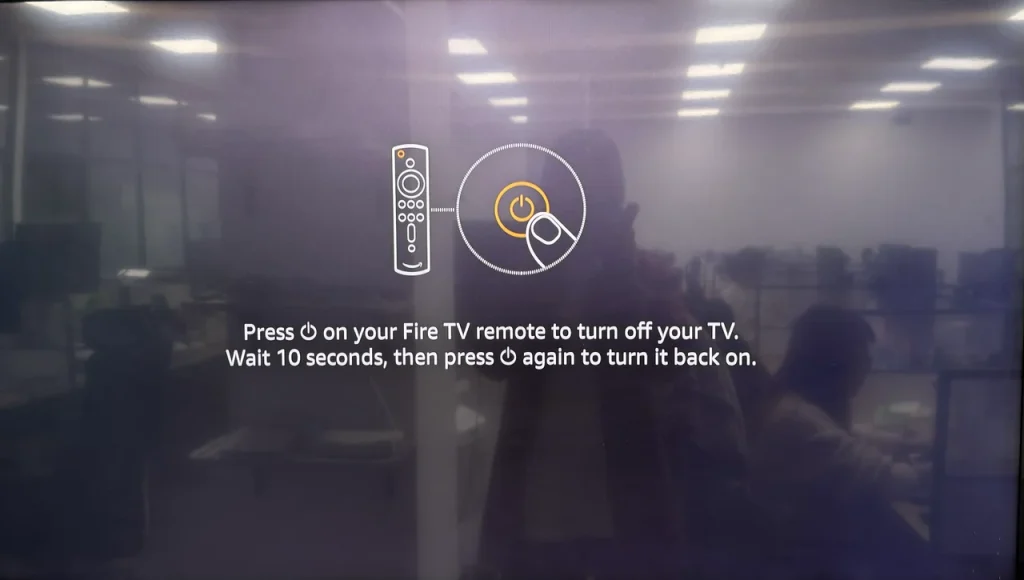
Schritt 7. Befolgen Sie die Anweisungen auf dem Bildschirm, um Ihre FireStick-Fernbedienung auf den fernseher neu zu programmieren: Drücken Sie die Energie Taste auf Ihrer FireStick-Fernbedienung, warten Sie 10 Sekunden, dann drücken Sie die Energie Taste erneut.
Schritte 8. Angenommen, Ihre FireStick-Fernbedienung schaltet Ihren Fernseher aus und wieder ein, wählen Sie Ja, und überspringen Sie Schritt 10. Andernfalls lesen Sie weiter bei Schritt 9.
Schritte 9. Wählen Sie die Nein Option, wenn Ihr Fernseher nicht auf die FireStick-Fernbedienung reagiert. Dann wird das System Sie bitten, mehrere Versuche zu unternehmen, was eine Methode des Ausprobierens ist. Klicken Ja wenn der Versuch erfolgreich den fernseher steuert.
Schritte 10. Das System führt jetzt einen Lautstärketest durch. Wenn Ihr fernseher stummgeschaltet ist, erhöhen Sie zuerst die Lautstärke mit der fernseher Fernbedienung. Klicken Next Wenn Sie bereit für den Lautstärketest sind.
Schritte 11. Verwenden Sie Ihre FireStick-Fernbedienung, um die Lautstärkepegel gemäß den Anweisungen auf dem Bildschirm zu ändern. Wenn es erfolgreich ist, klicken Sie Ja und überspringen Sie Schritte 13. Andernfalls folgen Sie dem nächsten Schritt.
Schritte 12. Wählen Nein wenn die Die Lautstärke ändert sich nicht mit der FireStick-Fernbedienung.. Als Nächstes wählen Sie die Option, die zu Ihrer Einrichtung passt. Sie sollten auswählen Ich benutze nur meinen Fernseher. . wenn Sie keine externe Audioausrüstung verwenden. Wiederholen Sie dann ab Schritt 9. Wiederholen Sie diesen Zyklus, bis Sie eine Einrichtung gefunden haben, die für Sie funktioniert. Sobald Sie diejenige gefunden haben, die funktioniert, können Sie mit Schritt 14 fortfahren.
Schritte 13. Dieser Schritt erstellt eine Verknüpfung, um zu Ihrem FireStick HDMI-Kanal zu springen. Wählen Sie aus der Liste den HDMI-Anschluss aus, an den Ihr FireStick angeschlossen ist. (Wenn Ihr fernseher nur einen einzigen HDMI-Eingang hat, können Sie diesen Vorgang überspringen, indem Sie die Vorwärts Taste auf Ihrer FireStick-Fernbedienung)
Schritte 14. Verwenden Sie die fernseher-Fernbedienung, um die HDMI-Eingangsquelle zu wechseln. Drücken Sie die Vorwärts Taste auf Ihrer Fire-Fernseher-Fernbedienung.
Schritte 15. Der Fernseher sollte zum FireStick-HDMI-Kanal wechseln. Wenn ja, wählen Ja. Sie haben jetzt eine Verknüpfung erstellt, um mit dem von jeder HDMI-Quelle zu Ihrem Fire Fernseher zurückzuschalten. Vorwärts Taste auf Ihrer FireStick-Fernbedienung.
Schritte 16. Schließlich klicken Sie auf die OK Taste, um die Synchronisierung Ihres FireStick mit dem fernseher abzuschließen. Sie können dann nur eine einzige Fernbedienung verwenden, um sowohl Ihren FireStick als auch den fernseher zu steuern.
Wie man FireStick-Fernbedienungstasten neu programmiert
Amazon FireStick oder Fire Fernseher ist ein leistungsstarkes Streaming-Gerät, und die Fernbedienung ist nicht außergewöhnlich. Sie können nicht nur die Tasten gemäß dem Symbol drücken, sondern auch einige Tasten auf der Alexa Voice Remote Pro anpassen.
Verwenden Sie die anpassbaren Tasten auf Ihrer Alexa-Sprachfernbedienung Pro

Wenn Sie die Alexa Voice Remote Pro haben, werden Sie zwei nummerierte Tasten bemerken, die als Abkürzungen für den schnellen Zugriff auf eine Vielzahl von Funktionen konzipiert sind, darunter das Einrichten von Abkürzungen zu Lieblings-Apps, Alexa-Sprachbefehle, das Steuern von Smart-Home-Geräten und mehr.
Diese sind bekannt als die Anpassbare Tasten : Auf der Alexa-Sprachfernbedienung Pro haben Sie die Flexibilität, personalisierte Verknüpfungen zu erstellen. Um sicherzustellen, dass sie ordnungsgemäß funktionieren, befolgen Sie diese Richtlinien:
- Die Alexa Voice Remote Pro muss mit einem Fire TV-Gerät gekoppelt werden.
- Die Fernbedienung sollte sich innerhalb von 30 Fuß (10 m) vom gekoppelten Fire-Fernseher-Gerät befinden.
- Das gekoppelte Fire fernseher Gerät muss eingeschaltet sein:
Fire fernseher Smart fernseher: Aktivieren Sie die Einstellung Sprachbefehle, wenn der Fernseherbildschirm ausgeschaltet ist. um die Funktion zu nutzen, während der fernseher ausgeschaltet ist.
Fire Fernseher Sticks: Stellen Sie sicher, dass das Netzkabel mit dem mitgelieferten Netzadapter an eine Steckdose angeschlossen ist und nicht an einen USB-Anschluss am Fernseher. Dies lässt die Anpassbar Tasten funktionieren während der fernseher aus ist.
Wenn Sie bereit sind, richten Sie die Anpassbar Taste (beschriftet 1 und 2) auf der Alexa Voice Remote Pro:
Schritt 1. Drücken und halten Sie die gewünschte Anpassbar Taste für 5 Sekunden.
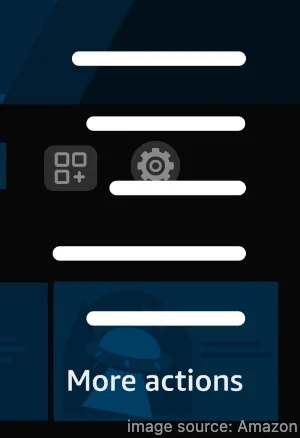
Schritt 2. Sie können auch zu Ihrer Fernbedienung gehen Einstellungen und wählen Sie die gewünschte Taste aus. Ein personalisiertes Seitenfenster erscheint auf dem Bildschirm, das empfohlene Aktionen basierend auf Ihrer letzten Aktivität sowie Verknüpfungen für Ihre letzten drei Sprachbefehle anzeigt.
Schritt 3. Wählen Sie eine vorgeschlagene App oder einen Alexa-Sprachbefehl aus, oder wählen Sie Mehr Aktionen im Seitenbereich. In Mehr Aktionen, wählen Sie die Kategorie und wählen Sie eine Abkürzung aus der Liste auf dem Bildschirm.
Schritt 4. Eine Benachrichtigung wird auf dem Bildschirm angezeigt, die bestätigt, dass die Verknüpfung aktualisiert wurde. Außerdem, wenn Sie die zugewiesene Verknüpfung ändern möchten, wiederholen Sie einfach diese Schritte mit der gewünschten Taste.
Fazit
Wie programmiere ich eine FireStick-Fernbedienung um? Wie programmiere ich meine FireStick-Fernbedienung für meinen Fernseher um? Wie programmiere ich die FireStick-Fernbedienungstasten um? All diese Fragen werden in diesem Blog beantwortet. Wichtig ist, dass Sie das Modell Ihres Geräts und dessen Kompatibilität sicherstellen.
Wenn Sie sich über einen Teil des Prozesses unsicher sind oder Probleme beim Einrichten oder Verwenden Ihres Fire fernseher oder FireStick-Fernbedienung auftreten, können Sie immer wenden Sie sich an den Amazon-Support . Außerdem, wenn Sie noch nie eine Fernbedienungs-App verwendet haben, ist es an der Zeit, eine herunterzuladen und jetzt auszuprobieren.
Wie man die FireStick-Fernbedienung neu programmiert FAQ
F: Wie programmiere ich meine Amazon FireStick-Fernbedienung neu?
Halten Sie Ihre Fernbedienung und das Fire-Fernseher-Streaming-Gerät so nah wie möglich beieinander, um das beste Signal zu erhalten. Drücken und halten Sie die Zuhause Taste 10 Sekunden lang oder bis Sie ein Licht auf der Fernbedienung schnell blinken sehen. Wenn Ihre FireStick-Fernbedienung erfolgreich verbunden ist, sehen Sie eine Benachrichtigung auf dem fernseher bildschirm.
F: Wie kann ich meine neue FireStick-Fernbedienung ohne die alte koppeln?
Sie können versuchen, die neue FireStick-Fernbedienung automatisch zu koppeln, indem Sie die Zuhause . Oder Sie können die Amazon Fire Fernseher-App mit diesen Schritten verwenden:
- Laden Sie die Amazon Fire Fernseher-App von Google Play oder Apple Store und installieren Sie es auf Ihrem Smartphone.
- Schalten Sie Bluetooth des Smartphones ein. Starten Sie die Amazon Fire Fernseher App und melden Sie sich mit demselben Amazon-Konto an, das Sie verwendet haben, um sich bei Ihrem Fire Fernseher anzumelden.
- Überprüfen Sie die Pop-up-Nachricht mit der Aufschrift „Verbinden Sie Ihren Fire Fernseher und verwenden Sie Ihr Smartphone als Fernbedienung“ und den Pop-up 4-stelligen Code auf dem Fernseher.
- Geben Sie den 4-stelligen Code in der Amazon Fire fernseher App für die neue Firestick-Fernbedienungspaarung ein.
- Mit den Tasten auf der Oberfläche der App, gehen Sie zu Einstellungen und Controller und Bluetooth-Geräte.
- Wählen Amazon Fire Fernseher Fernbedienungen > Neue Fernbedienung hinzufügen und wählen Sie dann die neue Fernbedienung aus, die Sie mit Ihrem FireStick koppeln möchten.
- Der Firestick sucht nach einer Fernbedienung, und Sie müssen drücken und halten. Zuhause Drücken Sie die Taste auf der neuen Fernbedienung 10 Sekunden lang.








